„PowerShell ISE“ yra „Windows“ pagrindinė programa, pagrįsta GUI. Tai scenarijų rengimo įrankis, skirtas kurti ir paleisti scenarijus sistemoje Windows. Be to, tai padeda kūrėjams bandant ir derinant esamus PowerShell scenarijus. Jis turi daugiau pažangių funkcijų nei įprasta PowerShell CLI.
Šioje pamokoje bus pateiktas scenarijų rašymo ir vykdymo PowerShell metodas.
Scenarijų rašymas ir vykdymas „Windows PowerShell ISE“: žingsnis po žingsnio vadovas
Tai yra klausimai, į kuriuos bus atsakyta išsamiai:
Kaip parašyti scenarijų?
Atlikite nurodytus veiksmus, kad sukurtumėte\rašytumėte scenarijų Windows PowerShell.
1 veiksmas: paleiskite „PowerShell ISE“.
Pirmiausia ieškokite ir paleiskite „ Windows PowerShell ISE “ kaip administratorius paleisties meniu pagalba:
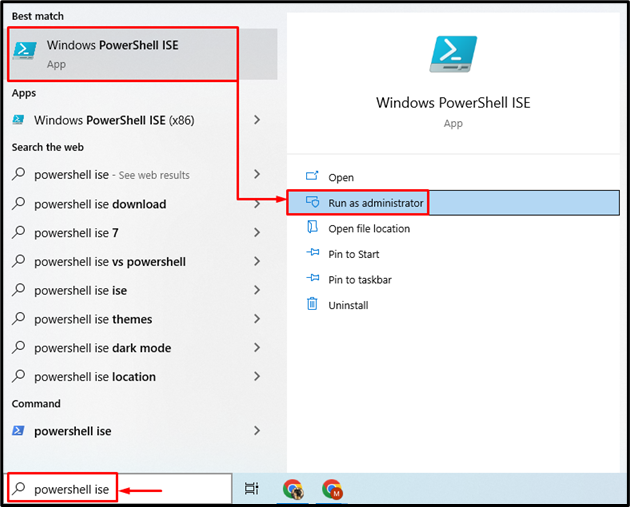
2 veiksmas: parašykite kodą scenarijaus viduje
Dabar užrašykite bet kurią komandą scenarijaus viduje. Pavyzdžiui, mes įvedėme šią komandą:
Rašymo priegloba 'Tai yra scenarijaus pavyzdys.'
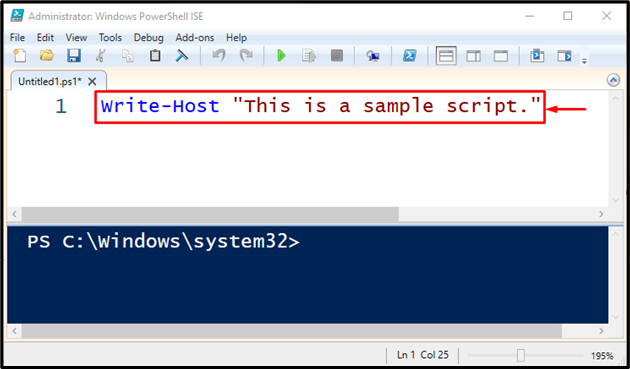
3 veiksmas: išsaugokite scenarijų
Po to išsaugokite scenarijų spustelėdami toliau paryškintą ' Sutaupyti “ mygtuką arba paspauskite „ CTRL + S ' raktai:
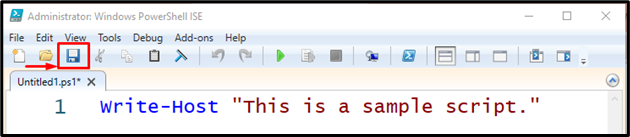
Tada pateikite norimą failo pavadinimą, pasirinkite failo tipą ir išsaugokite scenarijų spustelėdami „ Sutaupyti “ mygtuką. Čia mes nurodėme „ Scenarijus “ kaip failo pavadinimą ir „ „PowerShell“ failai (*.ps1,… “ kaip failo tipą:
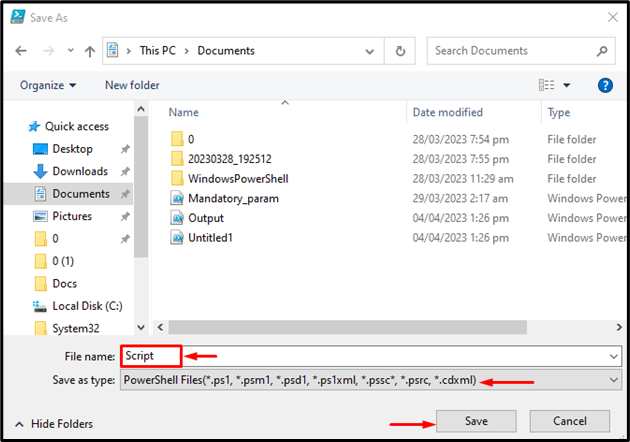
Kaip paleisti scenarijų „Windows PowerShell ISE“?
Norėdami paleisti PowerShell scenarijų Windows PowerShell ISE, peržiūrėkite pateiktus veiksmus.
1 veiksmas: suraskite scenarijų
Norėdami paleisti „PowerShell“ scenarijų, paleiskite „ Windows PowerShell ISE “, tada suraskite scenarijaus failą spustelėdami toliau paryškintą aplanko piktogramą:
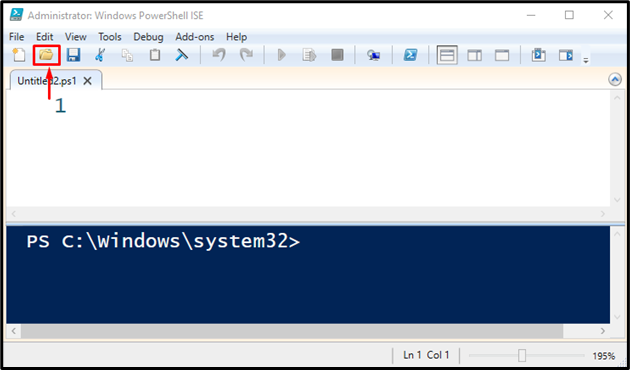
2 veiksmas: atidarykite scenarijų
Dabar pasirinkite anksčiau sukurtą scenarijų pavadinimu ' Scenarijus “ ir paspauskite „ Atviras “ mygtukas:
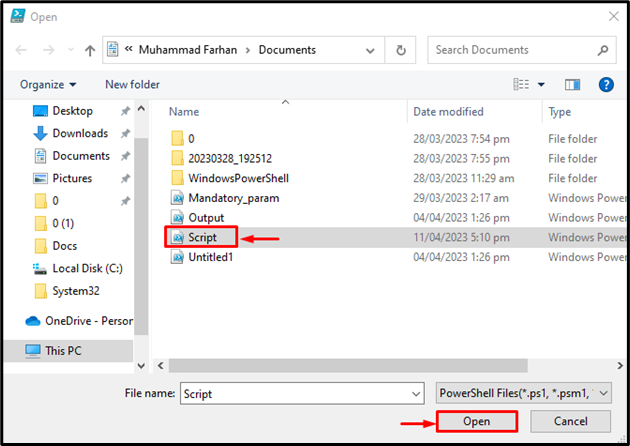
3 veiksmas: paleiskite scenarijų
Galiausiai suaktyvinkite toliau paryškintą žalią atkūrimo mygtuką arba paspauskite „ F5 “ mygtuką, kad paleistumėte scenarijų:
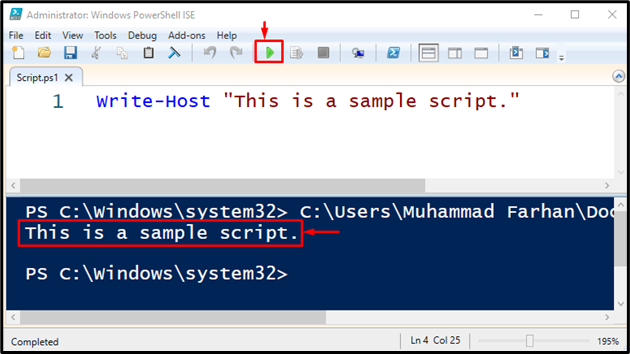
Viskas! Mes sudarėme lengviausią „PowerShell“ scenarijų rašymo ir vykdymo būdą.
Išvada
Norėdami parašyti „PowerShell“ scenarijų, pirmiausia paleiskite „ Windows PowerShell ISE “ ir parašykite kodą scenarijaus viduje. Tada išsaugokite jį naudodami „ „PowerShell“ failai (*.ps1,… “ kaip failo tipą. Panašiai scenarijus gali būti vykdomas naudojant „Windows PowerShell ISE“. Šis įrašas parodė, kaip rašyti ir paleisti scenarijus PowerShell ISE.